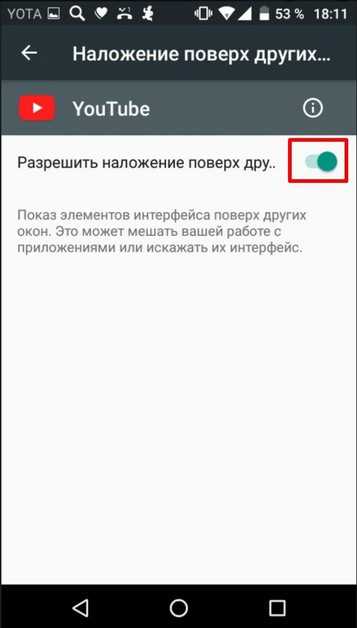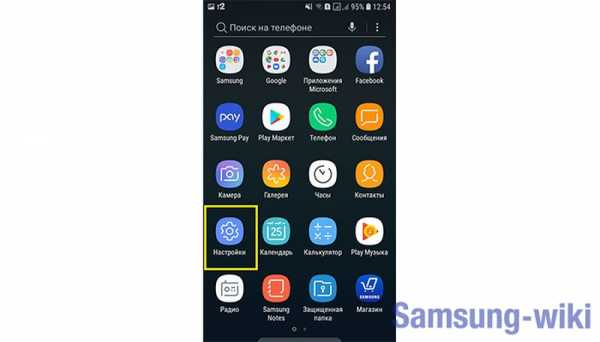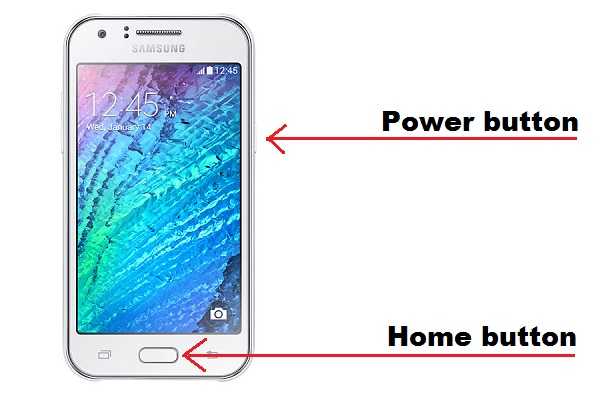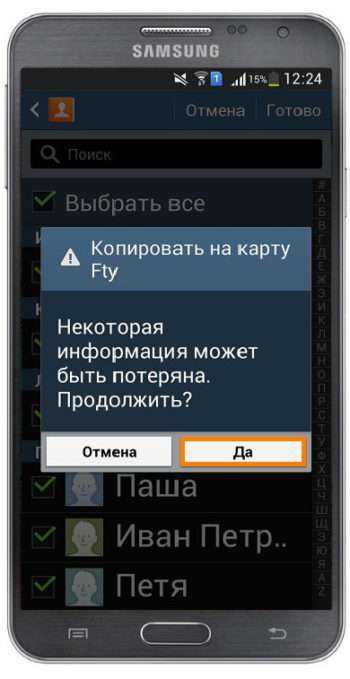Как почистить кэш в телефоне самсунг
Как очистить кэш на Андроиде Самсунг (Samsung) просто и быстро
Ниже я привожу подробную инструкцию, как очистить кэш на Андроиде Самсунг. Эта операция совершенно безопасна для ваших данных, сохранений, файлов, аккаунтов и паролей. А провернув её, вы «поможете» телефону работать быстрее и продуктивнее.
Что такое кэш телефона
Приложения Андроида работают быстро потому, что не должны загружать из интернета или из памяти большие объёмы данных постоянно. В этом им помогает кэш – скрытый раздел памяти с быстрым доступом. Стереть эти временные данные и загруженные «про запас» файлы – вот что значит очистить кэш в телефоне Самсунг. Если вы это сделаете, то просто освободите место. Программа, когда будет запущена снова, без проблем загрузит нужные данные.
Более того, это полезно для самого приложения, поскольку позволяет ему работать быстрее. Без очистки кеша, за долгое время работы могут возникать такие проблемы, как зависания отдельных приложений, медленная работа аппарата, нарушение функций, вроде отправки фото и видео или съёмки на камеру. Но если вы решите очистить временные файлы, эти проблемы исчезнут.
Помимо временных файлов программ, есть также и системный кэш Андроида. Почистить кэш на Самсунг Галакси а5 или Galaxy j7 или всех других моделях смартфонов, которые используют Андроид, можно одинаковыми методами. Их я опишу ниже.

Все способы очистки
Перед тем как почистить кэш на телефоне Андроиде Самсунг, определитесь: проблемы с одним приложением, или вся система работает нестабильно. Если подвисает определённая программа, то можно попробовать очистить её память. А освобождение системного кэша Андроид повышает производительность телефона и избавляет вас от конфликтов ПО.
Однако есть методы, которые избавляют вас от очистки вручную. Управлять ими нужно осторожно, чтобы не стереть ничего ценного. Способы, как очистить кэш на Андроиде Самсунг, описаны ниже.
Системные функции
Это простой способ, как очистить кэш на Андроиде Самсунг вручную. Для того чтобы стереть все временные файлы сразу, нужно сделать следующее:
- Перейдите в «Настройки» смартфона и зайдите в Оптимизацию.
- Откройте «Память» или «Хранилище».
- Зайдите через 3 точки справа в Настройки памяти.
- Нажмите «Данные кеша» и удалите их.
Для очистки данных отдельных программ:
- Откройте «Настройки».
- Перейдите в «Приложения».
- Найдите нужное и нажмите на него.
- Перейдите в «Память» или «Хранилище».
- Нажмите кнопку очистки.
Через рекавери Самсунг
Этот способ помогает быстро очистить системный кэш Андроида. Чтобы перейти в рекавери меню и выполнить очистку, сделайте следующее:
- Выключите смартфон.
- Нажмите клавиши «Повысить громкость», «Включить телефон» и «Домой» (или другую механическую кнопку на торце корпуса – bixby).

- С помощью клавиш «Громкость вверх» и «Громкость вниз», перейдите к пункту «Wipe Cache Partition». Можно сказать, что это то место, где находится кэш в телефоне Самсунг.

- Нажмите кнопку включения телефона, чтобы подтвердить действие.

- Дождитесь окончания очистки.
- Перезагрузите аппарат. Просто нажмите кнопку включения, когда этот пункт выбран.

- Телефон перезагрузится.

Такую очистку следует проводить после обновления или перепрошивки девайса. Вашим данным, записанным на телефон, она не угрожает.
С помощью приложений
Очистить кэш в Самсунге на Андроиде можно и с помощью программ, скачанных на Google Play. В магазине много программ с таким функционалом. Ориентируйтесь на количество скачиваний и оценку, а также на удобство в использовании.
Каждое приложение работает по-своему. Некоторые достаточно запустить и нажать одну кнопку, например «Cache Cleaner». Другие, как «Clean Master», требуют больше действий:
- Запустите программу.
- Откройте вкладку «Мусор».
- Дождитесь, пока ПО просканирует телефон и выявит лишние файлы.
- Проверьте список того, что программа хочет удалить, и снимите ненужные галочки. Отнеситесь к этому пункту внимательно, чтобы не лишиться фотографий или важных приложений, которые программа по каким-то причинам относит к мусору.
- Нажмите «Очистить мусор».
Вы смогли удалить кэш на Андроиде Самсунг с помощью программы, и теперь телефон заработает быстрее. Но если вам не нужна сама программа, возможно, нужно удалить и её. Некоторые из таких «оптимизаторов» занимают много места в оперативной памяти. Если же вы решите её оставить, поищите в меню функцию удаления мусора по расписанию, а остальные «проверки» отключите.
Как очистить кэш браузера
Временные файлы для интернет-страниц хранятся отдельно – в браузерах. Часто их не получается удалить иначе, чем внутри приложения браузера. Это ещё одно место, где очистить кэш в Самсунге. А объём файлов может быть внушительным, тем более, если вы открывали много вкладок. Но обычно освобождение места не требуется. Разве что если данные на сайте обновились, а вы не видите изменений, или страничка просто работает нестабильно. Ещё один вариант – вы передаёте смартфон кому-то. Тогда нужно удалить старые данные.
Очистить кэш браузера на телефоне Самсунг можно так:
- Откройте браузер, данные из которого вы хотите удалить. Google Chrome, Firefox, Яндекс или даже встроенный браузер – инструкции для всех них будут похожими.
- Вызовите меню. Обычно это три точки в правом верхнем углу.
- Выберите в меню «Настройки», если такая надпись появится.
- Откройте «Конфиденциальность» или «Личные данные».
- Нажмите «Удаление данных о просмотре», «Очистить историю» или «Очистить данные» – это название может отличаться, в зависимости от браузера и версии Андроида.
- Подтвердите удаление выбранных данных. Удалить можно также и куки, пароли, загрузки, историю. Иногда это может быть полезно, но будьте внимательны на этом этапе, чтобы не потерять важные данные.
Как видите, чистить кэш можно разными способами. Я советую встроенные методы – они просты и безопасны. Несколькими кликами можно улучшить работу смартфона. Обязательно проводите такую очистку регулярно – и ваш телефон будет работать быстро, без сбоев и без зависаний. Надеюсь, инструкция поможет вам избежать проблем и использовать гаджет «на все сто».
Очистить кеш, историю и файлы cookie на Samsung Freely
Со временем, когда вы используете браузер для поиска в Интернете на своем телефоне и планшете Samsung, временные данные накапливаются и занимают большое пространство в памяти Samsung.
Эти временные данные, включая кеш, историю и файлы cookie, автоматически сохраняются на вашем устройстве. Время от времени они будут тормозить ваш Самсунг. Возникает проблема - как очистить кеш, историю или куки на Samsung ?
Почему нам нужно очищать кеш, историю или файлы cookie? (Три причины)
При посещении веб-сайта файлы кеша автоматически сохраняются на устройстве Samsung и сокращают время загрузки страницы при повторном посещении.Однако это приносит больше вреда, чем пользы, и мы предлагаем вам очистить данные браузера на Samsung .
Причина 1. Ускорьте свой Самсунг. Кэшированные файлы, история и файлы cookie будут занимать внутреннее пространство и замедлять работу телефона и планшета Samsung.
Причина 2. Защита конфиденциальной информации. Многие веб-сайты отправляют файлы cookie на ваше устройство. Файлы cookie содержат информацию для отслеживания, данные для входа и историю ваших посещений на веб-сайте. Важная информация о конфиденциальности, записанная в файлах cookie, может быть утрачена.
Причина 3. Избегайте ошибок страницы. Разработчики веб-сайтов будут часто обновлять веб-сайт. Сохраненный старый кеш и файлы cookie могут не применяться к новой странице, что может вызвать отсутствие ответа и ошибку страницы.
Метод 1. Очистите кеш, историю или файлы cookie на Samsung с помощью бесплатного приложения Samsung Cleaner
Профессиональное приложение Samsung Cleaner - Coolmuster Android Assistant (версия для Android) разработано для Samsung и других пользователей Android, чтобы эффективно управлять своим телефоном Android.Вы можете использовать это бесплатное приложение для очистки кеша, истории или файлов cookie на Samsung .
Если вы хотите сделать резервную копию своего телефона Samsung или вам нужны дополнительные функции, вы можете загрузить его версию для ПК, чтобы попробовать.
Ознакомьтесь с приложением Samsung Cleaner App - Coolmuster Android Assistant:
1. Освободите место и ускорьте работу своего телефона Android одним щелчком мыши.
2. Управляйте медиафайлами, документами и приложениями на телефоне Android.
3.С помощью сканера Wi-Fi вы можете подключить свой телефон Android к ПК по беспроводной сети.
Узнайте, как очистить телефон Samsung:
Шаг 1. Загрузите приложение Samsung Cleaner - Coolmuster Android Assistant и установите его на свое устройство Samsung.
Шаг 2. Откройте ящик Apps , нажмите на приложение и запустите его на своем телефоне. На главной странице приложения вам отображается доступная и используемая память.
Шаг 3.Освободите свой телефон Samsung. Вы можете нажать на основную кнопку , чтобы освободить место одним щелчком мыши.
Шаг 4. Управляйте файлами Samsung. Нажмите на Управление файлами , вы увидите, сколько внутренней памяти и памяти SD.
Нажмите на основную кнопку , вы можете получить список ненужных файлов, включая файлы кеша, временные файлы и эскизы. Вы можете легко отметить их и нажать Clean , чтобы удалить ненужные файлы.
С помощью функции File Management вы можете управлять медиафайлами и документами, а также находить файлы.
Шаг 5. Управляйте приложениями. Нажмите на App Management , вы можете выборочно или полностью остановить приложения, работающие в фоновом режиме, и удалить ненужное приложение отсюда. Вы можете снизить расход заряда батареи, закрыв приложения в фоновом режиме.
Чтобы остановить приложения, работающие в фоновом режиме, вы можете нажать на Stop и отметить красный кружок рядом с запущенным приложением, просто нажмите Stop .Если кружок неактивен, это означает, что приложение закрыто.
Это приложение применимо ко всем телефонам Samsung на рынке, включая Samsung Galaxy S9 + / S9 / S8 + / S8 / S7 / S6 / S5, Samsung Galaxy Note9 / Note8 / Note7 / Note6 / Note5 / Note4, Samsung Galaxy A9 / A8. / A7 / A6 и так далее. Он также поддерживает другие бренды Android, такие как Xiaomi, Huawei, HTC, LG и т. Д.
Вам может понадобиться:
Простое управление файлами SD-карты Samsung на ПК / Mac
Метод 2.Очистить кеш в браузере Samsung Galaxy вручную (телефон и планшет)
Браузер, который вы используете на своем устройстве Samsung, может создавать файлы кэша, записи конфиденциальности и файлы cookie, которые занимают место в памяти и замедляют работу устройства. Если в вашем телефоне мало памяти, вы можете очистить кэш в браузере Samsung Galaxy вручную. Просто следуйте простым шагам.
Браузер Samsung Galaxy
Шаг 1. Нажмите Internet > MORE (значок меню).Если вы не можете найти такую кнопку, вы можете коснуться пустого места на экране, и она появится.
Шаг 2. Нажмите на Настройка в меню> выберите Конфиденциальность или Конфиденциальность и безопасность > нажмите Удалить личные данные / Очистить кеш и Очистить историю . Затем вы можете отметить История браузера , Кэш , Файлы cookie и данные сайта , чтобы удалить их все.
Вы можете остановить Предлагать поиск из меню Конфиденциальность , переместив ползунок в положение «Выкл.».И он не будет предлагать выпадающее меню, когда вы вводите текст для поиска.
Хром
Шаг 1. Нажмите Chrome > значок меню ( три точки ). Если вы не можете найти такую кнопку, вы можете коснуться пустого места на экране, и она появится.
Шаг 2. Нажмите на История > выборочно удалить элементы истории Более того, вы можете нажать Очистить данные браузера снизу экрана> поставить галочку на История просмотров , Файлы cookie и данные сайта , Кэшированные изображения и файлы > нажмите Очистить данные , чтобы удалить их.
Вы можете выбрать, какие типы данных кэшируются, с помощью значка меню (три точки )> Настройка > Конфиденциальность > отметьте нужные файлы.
Примечание. Таким же образом можно очистить историю на планшете Samsung.
Заключение:
Вы можете быстро управлять и легко удалять ненужные файлы на своем телефоне Samsung с помощью Samsung Cleaner App - Coolmuster Android Assistant (версия для Android) .С помощью этого приложения вы можете ускорить работу своего телефона Samsung. Если вы хотите освободить больше места на своем Samsung, вы можете использовать Android Assistant для ПК для управления большим количеством данных, например журналами вызовов, контактами и текстовыми сообщениями.
Кроме того, для вас важно очищать данные браузера на телефоне и планшете Samsung ежедневно.
Статьи по теме:
Android Manager для управления файлами в Windows / Mac
Удаление ненужных файлов с телефонов Android в один клик
Как сделать резервную копию и восстановить телефон / планшет Android на компьютере? (4 способа)
Как очистить историю поиска на телефоне Android
Как очистить кеш на телефонах Android?
.
Как удалить кеш на Samsung Galaxy S7
Выпущенный в 2016 году, Samsung Galaxy S7 до сих пор остается одним из самых популярных смартфонов Samsung. В этом выпуске Samsung представила нам экран Edge. Если вы используете этот смартфон в течение длительного времени, возможно, у вас возникли проблемы с производительностью и стабильностью. В большинстве случаев эти проблемы связаны с кеш-памятью, поэтому вам следует избавиться от нее. В этом руководстве мы поможем вам удалить или очистить кеш-память на Samsung Galaxy S7 и S7 Edge, чтобы удалить ошибки, повысить производительность, исправить сбои приложений и освободить достаточный объем внутренней памяти.
В основном кэш-память накапливается приложениями, установленными на телефоне. Каждый раз, когда мы открываем приложение, оно генерирует некоторое количество временных данных. Эти данные позволяют этому приложению буферизовать контент и максимально быстро представлять его пользователю. Однако эти данные остаются в памяти все время, пока мы вручную не избавимся от них. Такие приложения, как Facebook, Reddit, Instagram и т. Д., Могут генерировать огромное количество файлов кеша за неделю или две. И в конечном итоге кеш-память становится настолько огромной, что начинает влиять на производительность телефона.
Таким образом, у вас может быть несколько проблем с телефоном. Кеш-память не только вызывает падение производительности, но и может вызывать сбои приложений, отсутствие реакции, лаги, проблемы со стабильностью и тому подобное. Таким образом, становится важным очищать кеш на Samsung Galaxy S7 хотя бы раз в два-три месяца . Это обеспечит бесперебойную работу этого смартфона все время. Таким образом, вы можете поддерживать свой телефон для лучшей производительности и стабильности.
Очистка кеш-памяти не потребует больших усилий.ОС Android упрощает многие процедуры, которые помогают нам заботиться о нашем смартфоне без вмешательства сторонних приложений. Мы будем использовать встроенные инструменты кэш-памяти. Мы избавляемся от этих кешированных файлов, но не удаляем ни одно из ваших приложений, файлов или документов, хранящихся на вашем телефоне. Эта процедура не повлияет на внутреннюю память телефона. На самом деле Android использует разные разделы для разных целей хранения. Все кешированные файлы и данные хранятся в разделах кеша.
Итак, пока мы очищаем кеш на Galaxy S7, это не повлияет ни на какие другие аспекты.Он сотрет данные кеша, такие как данные для входа в систему, прогресс игры / приложения, настройки и т. Д. Таким образом, вы можете выполнить этот метод, не беспокоясь о своих файлах и хранилище. Мы можем сделать две вещи. Либо мы могли очистить кешированные файлы, связанные с отдельным приложением, либо очистить все файлы кеша сразу. Вот важные вещи, которые вам следует сделать. Оба метода хороши и работают. Однако важно знать, когда очищать кеш отдельных приложений / приложений или очищать все разделы кеша.
Когда ОЧИСТИТЬ КЭШ на Samsung Galaxy S7 и S7 Edge
Объем кэш-памяти продолжает расти и со временем становится настолько большим, что влияет на общую производительность телефона. Следовательно, возникает необходимость избавиться от этой чрезмерной памяти. В противном случае вы можете столкнуться с некоторыми ошибками и проблемами. Существует большая вероятность того, что телефон страдает от низкой производительности, задержек, сбоев приложений и других подобных проблем.
См. Также:
Если вы столкнулись с такими проблемами, вы должны полностью очистить кешированные данные на вашем телефоне.Это уберет этот беспорядок, хранящийся на вашем телефоне, повысит производительность и устранит различные проблемы с вашего телефона. Если вы видите, что вопросы / проблемы вращаются вокруг одного или двух приложений. Как и всякий раз, когда вы их открываете, они продолжают давать сбой или делать что-то необычное. Значит, при таких проблемах можно очистить кеш только этих приложений.
Это должно заставить эти приложения правильно работать на вашем телефоне. Или, если это не сработает, вы можете удалить и установить их снова. Если производительность вашего телефона резко снижена и вы сталкиваетесь с различными проблемами на своем телефоне, очистка всей кеш-памяти может помочь вам решить эти проблемы.Кеш-память проблематична и по-разному влияет на общую производительность телефона.
В таких случаях следует очистить кеш полностью. Надеемся, что теперь ясно, следует ли очищать кеш отдельных приложений или очищать все сразу. Теперь двигайтесь дальше и изучите эти методы.
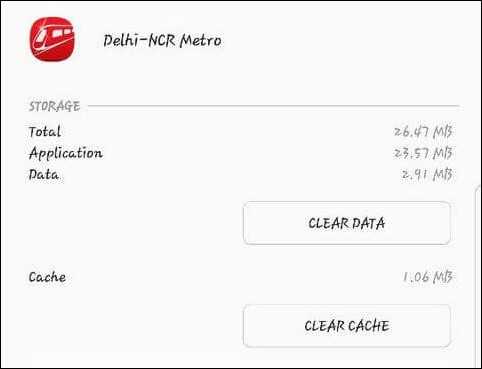
Как ОЧИСТИТЬ КЭШ на Samsung Galaxy S7
1. Очистить кеш приложения
Если вы обнаружите, что только приложения являются проблемными и вызывают проблемы, вы можете индивидуально очистить их данные кэша.Это могло бы решить эти проблемы. Иногда случается, что одно или несколько приложений становятся нестабильными, не отвечают или ведут себя ненормально.
Симптомы легко увидеть. Когда мы открываем эти приложения, они, как правило, автоматически закрываются, вылетают из строя и делают раздражающие вещи. Таким образом, в таких случаях вы можете очистить связанную кэш-память, чтобы увидеть, решена ли проблема.
Следующие инструкции проведут вас через необходимые шаги:
- Откройте в телефоне меню «Настройки».
- Нажмите «Приложение»
- Нажмите на вкладку «Все приложения», чтобы открыть список приложений.
- Теперь нажмите на приложение, кэш-память которого вы хотите очистить.
- Затем нажмите Хранилище.
- Нажмите кнопку ОЧИСТИТЬ КЭШ и дайте подтверждение.
Вот как вы очищаете кеш-память отдельного приложения / приложений. Следовательно, проблема, связанная с этим конкретным приложением, должна быть решена сейчас.
Большинство социальных приложений, таких как Facebook, Snapchat, Instagram и т. Д., накопите огромный объем кэш-памяти за несколько недель. Таким образом, вам следует часто заботиться о кэш-памяти, создаваемой этими приложениями.
Далее мы научимся очищать все кэшированные данные, имеющиеся на вашем телефоне.
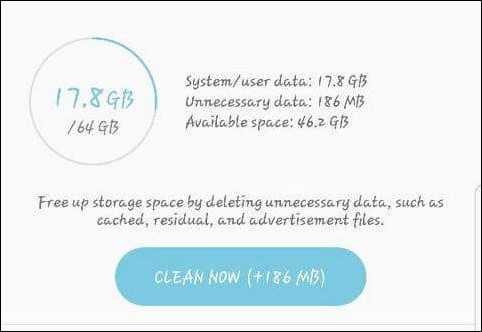
2. Очистить все кэшированные данные
Если вы обнаружите, что проблемы возникают повсюду на вашем феоне, подумайте об очистке всех данных кэша, имеющихся на вашем телефоне. Это гарантирует, что ошибки и затронутые файлы были тщательно удалены.
Самым примечательным фактом является то, что он освобождает значительный объем внутренней памяти. Это, вероятно, можно было бы использовать для других целей. Самое главное, он калибрует общую производительность устройства и улучшает его.
Как только очистит все кэшированные данные на Samsung Galaxy S7 , вы увидите множество улучшений. Если вы думаете, что производительность вашего телефона сильно снизилась, вы должны выполнить это действие на телефоне.
Следующие инструкции помогут вам выполнить это действие на вашем телефоне:
- Откройте в телефоне меню «Настройки».
- Теперь нажмите на опцию «Обслуживание устройства».
- Затем нажмите «Хранилище»
- Под этим капотом нажмите кнопку «ОЧИСТИТЬ СЕЙЧАС».
Это удалит все кэшированные данные, имеющиеся на вашем телефоне. Эти данные собираются приложениями, установленными на вашем телефоне. Таким образом, вы можете потерять прогресс в приложении / игре и данные для входа.
Если возможно, попробуйте сохранить их, прежде чем очистить все кэшированные данные на телефоне. Для опытных пользователей есть один способ очистить весь раздел кеша.Это более тщательно очищает телефон.
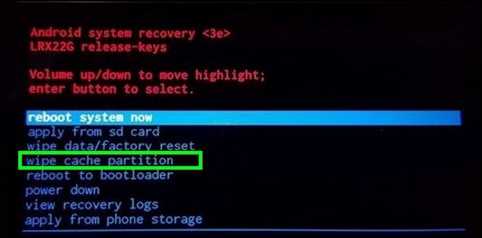
3. Очистите раздел кэша
Если вы считаете, что хотите выйти за рамки вышеуказанных методов, вы можете попробовать очистить весь раздел кеша. В ОС Android есть разные разделы для разных целей.
Он имеет отдельный раздел для хранения всех кэшированных данных. Будь то стороннее приложение или системные, как только мы очистим раздел кеша, все будет сброшено. Он стирает все файлы кеша, связанные с приложениями, играми и беспорядком, хранящиеся на телефоне.
Чтобы стереть раздел кеша на Galaxy S7, мы будем использовать режим восстановления. Поскольку режим восстановления является неотъемлемой частью ОС Android, он дает нам несколько вариантов устранения неполадок в телефоне.
Без лишних слов, давайте выполним это действие на этом телефоне:
- Выключите телефон.
- Теперь загрузитесь в режиме восстановления:
- Одновременно нажмите и удерживайте клавиши увеличения громкости, «Домой» и «Питание».
- Отпустите эти клавиши, как только появится логотип Samsung.
- Следует войти в режим восстановления. Используйте кнопки увеличения / уменьшения громкости для навигации и кнопку питания для выбора.
- В режиме восстановления нажмите на «Wipe Cache Partition» и подтвердите свое подтверждение.
- После этого перезагрузите телефон.
Вы успешно очистили раздел кеш-памяти на своем телефоне. Он должен был тщательно очистить ваш телефон. Проблемные ошибки и проблемы следовало удалить. Как только ваш телефон включится, вы заметите, что производительность и стабильность были восстановлены, и он работает нормально.Поскольку у этого телефона отличное оборудование, вы можете играть в игры для PSP, такие как God of Ware, Naruto, на нем с помощью эмулятора PPSSPP. Просто перейдите по ссылкам ниже:
На этом наше руководство по очистке кеша на Samsung Galaxy S7 заканчивается. Используйте это руководство, чтобы восстановить работу телефона для повышения его производительности, а также удалить ошибки и проблемные проблемы. Если вы сочтете это руководство каким-либо образом полезным, поделитесь своими мыслями в разделе комментариев ниже.
.Как очистить кеш Android на Windows / Mac
Теперь откройте свой телефон Android, и вы не удивитесь, обнаружив, что на вашем телефоне сохранены некоторые папки кеша. Странно, ведь вы никогда не сохраняете эти файлы вручную? На самом деле, эти файлы обычно идут вместе с полезными файлами. Например, когда вы загружаете определенные файлы, такие как фотографии, приложения и т. Д., Из Интернета, такие соответствующие файлы кеша будут созданы и сохранены на вашем устройстве. И не ждите, что эти файлы погибнут сами по себе!
Для очистки кеша на телефонах Android нельзя пропустить Android Data Cleaner ! С помощью этого программного обеспечения вы можете легко очистить эти бесполезные файлы кеша на телефонах Android.Помимо кешей, вы также можете очистить другие ненужные файлы со своего телефона одним щелчком мыши, например, загрузить временные файлы, журналы сбоев приложений, файлы пользовательского хранилища и многое другое. Лучше всего то, что все телефоны и планшеты Android полностью поддерживаются! Так что просто получите это программное обеспечение, чтобы очистить кеш на Android и максимально ускорить работу вашего медленного устройства!
Руководство пользователя
по очистке кеша на телефонах Android
Прежде всего, откройте установленное программное обеспечение на компьютере, а затем подключите свой телефон Android к компьютеру.Затем он обнаружит ваше устройство и просканирует все файлы, сохраненные на вашем телефоне Android.
После этого на левой панели отобразятся все папки с файлами. Вы можете перейти на разные вкладки, чтобы просмотреть более подробную информацию. Затем нажмите на Erase Now option, чтобы стереть нужные файлы с Android одним щелчком мыши.
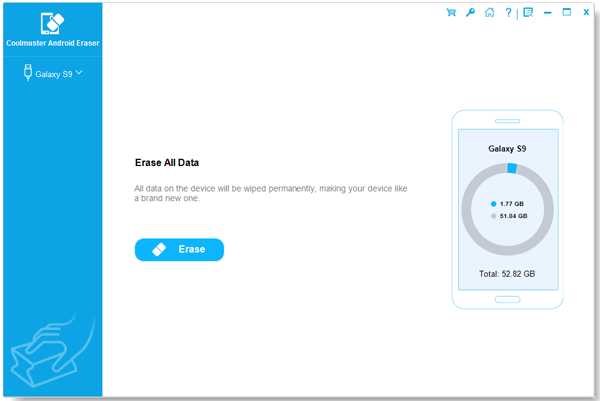
С этим программным обеспечением Android Data Cleaner очистка файлов кэша с телефонов Android - это просто кусок пирога! Чего же ты ждешь? Просто очистите кеш на телефонах Android одним щелчком мыши!
Связанная статья:
Как сделать резервную копию файлов мультимедиа Android на компьютер
Как удалить ненужные файлы с телефона Android
.
Как очистить кеш на Samsung Galaxy S7

Ваш Samsung Galaxy S7 показывает признаки замедления? Приложение всегда зависает или дает сбой? Вы хотите освободить место на телефоне? Если вы ответили утвердительно на эти вопросы, вы должны узнать, как очистить кеш на своем Galaxy S7.
Очистка кеша может показаться сложной задачей, но, напротив, это довольно просто. Более того, это то, с чем должен быть знаком каждый пользователь телефона Android.
Что такое кеш?
Кэш или кэшированные данные - это один из тех технических терминов, о которых вы, возможно, слышали раньше. Кэшированные данные - это просто информация, поступающая из приложения или веб-сайта. Информация хранится не только на смартфоне, но и на планшете или компьютере.
Кэшированные данные хранятся на устройстве, поэтому при следующем использовании компьютер или планшет или, в вашем случае, Galaxy S7, смогут передать их вам в кратчайшие сроки.
Давайте процитируем простой случай, чтобы вы лучше разобрались с кешем.Когда вы посещаете место в первый раз, вы делаете мысленные заметки об ориентире, маршруте и других подсказках, которые можете использовать в следующий раз, когда пойдете в указанное место. Эти «подсказки» позволят вам добраться до того же места быстрее и проще.
Вот как работают кэшированные данные. Когда Samsung Galaxy S7 посещает веб-сайт или использует приложение, он сохраняет определенную информацию в виде кэшированных данных. Таким образом, Galaxy S7 будет легче получить доступ к веб-сайту или запустить приложение из-за данных, хранящихся в его памяти.
Проблема с кешированными данными в том, что они могут занимать место на вашем Samsung Galaxy S7. В то время как Samsung Galaxy S7 имеет вместительные 32 ГБ внутреннего пространства, кешированные данные могут в конечном итоге вас догнать, особенно если на вашем устройстве много приложений.
Кэшированные данные очень полезны для веб-сайтов, которые вы регулярно просматриваете, но это пустая трата места для хранения веб-сайтов, которые вы посещаете время от времени.
Два типа кеша
В Samsung Galaxy S7 хранятся кеш-память двух типов: кэш приложений и системный кеш.
Как следует из названия, кеш приложения позволяет хранить временные данные во внутренней памяти Galaxy S7. Это позволяет S7 иметь более быстрое время отклика при переключении между приложениями.
С другой стороны, в системном кеше хранятся данные для программного обеспечения Android, а не для отдельных приложений. В системном кеше хранятся все данные не только о посещенных вами веб-сайтах, но и обо всех приложениях, используемых на смартфоне.
Когда очищать кеш приложения?
Очистка кеша приложений - эффективный способ решения проблем, связанных с приложениями.
Например, вы играете в NBA 2K на Samsung Galaxy S7, когда он внезапно зависает в середине игры. Вы перезапускаете игру только для того, чтобы разочароваться, когда она снова вылетает.
Очистка кеша приложения может решить эту проблему.
Несмотря на то, что пространство может не сильно беспокоить пользователей Samsung Galaxy S7 благодаря 32 ГБ памяти устройства, очистка кеша приложения также может сэкономить вам место.
Например, приложения для подкастов могут хранить на вашем устройстве большой объем данных.Очистка кеша этих приложений может очистить около 100 МБ пространства на S7.
Чтобы очистить кеш приложения, выполните следующие действия:
- Зайдите в «Настройки», затем нажмите «Диспетчер приложений».
- Выберите приложение, в котором возникли проблемы, или для которого нужно очистить кеш.
- Найдите экран информации о приложении и выберите «Очистить кэш».
Вы также можете очистить кеш для всех приложений. Просто зайдите в «Настройки», затем нажмите «Хранилище» и найдите вкладку «Кэшированные данные».Выбор или включение этой функции очистит все кеши приложений.
Однако очистка кеша приложений может не применяться к определенным приложениям, таким как Google Playstore и Phone dialer.
Однако вы должны знать, что очистка кешированных данных для всех приложений приведет к потере на вашем телефоне такой информации, как имя пользователя и пароль. Вы также потеряете ход игры, настройки и другую информацию, которую Samsung Galaxy S7 хранит во внутренней памяти.
Очистку данных кэша приложения можно сравнить со сбросом приложения до состояния по умолчанию.Проще говоря, приложение будет действовать как «новое», когда его кеш будет очищен.
Вернемся к нашему примеру с NBA 2K. Когда вы очистите кэш, вам придется снова изменить настройки игры в соответствии с вашими личными предпочтениями.
Вы также заметите, что для запуска приложений потребуется некоторое время после того, как вы очистите их кеш. Но не волнуйтесь, Samsung Galaxy S7 снова будет хранить данные. Вы заметите, что устройство запустит приложение быстрее и плавнее, когда вы в следующий раз воспользуетесь им.
Что делать, если очистка кеша приложения не работает?
Если приложение продолжает выявлять проблемы или Samsung Galaxy S7 работает медленно, следующий лучший вариант - очистить системный кеш.
Очистка или очистка системного кеша решит не только проблемы, связанные с приложениями. Он также может устранять различные ошибки и ошибки, такие как неработающие кнопки питания, зависания телефона и прерывистый Wi-Fi.
Как и очистка кеша приложения, очистка системного кеша довольно проста.Просто следуйте этим указаниям:
- Выключите Galaxy S7.
- Нажмите и удерживайте следующие кнопки одновременно - Увеличение громкости, Питание и Домой. Подождите, пока не появится логотип Android и телефон не завибрирует.
- Отпустите кнопку питания, даже если продолжаете нажимать кнопки увеличения громкости и возврата на главный экран.
- Используйте кнопки громкости для прокрутки вниз до раздела «Очистить кэш».
- Нажмите кнопку питания. Прокрутите вниз до Да и снова нажмите кнопку питания.
- Прокрутите вниз до «Перезагрузить систему сейчас» и нажмите кнопку питания.
Вот и все. Samsung Galaxy S7 перезагрузится с очищенным системным кешем. Ваш телефон теперь должен работать быстрее.
.